Tips Praktis Memulai LLM di PC NVIDIA RTX, Langsung Coba!

VOXBLICK.COM - Pernahkah kamu membayangkan memiliki asisten AI pribadi yang cerdas, selalu siap membantu, namun tetap menjaga kerahasiaan data-datamu? Impian itu kini bisa jadi kenyataan, dan kamu tidak perlu server mahal atau langganan cloud. Jika kamu punya PC dengan kartu grafis NVIDIA RTX, kamu sudah selangkah lebih maju untuk memulai petualangan dengan Large Language Models (LLM) secara lokal! Menjalankan LLM di PC sendiri memberimu kendali penuh, privasi maksimal, dan kebebasan untuk bereksperimen tanpa batas. Ini bukan cuma tentang teknologi canggih, tapi tentang membuka potensi baru di genggamanmu.
Mungkin kamu berpikir, "Wah, pasti rumit dan butuh keahlian khusus." Eits, jangan salah! Dengan panduan yang tepat, memulai LLM di PC NVIDIA RTX-mu jauh lebih mudah dari yang kamu bayangkan.
Artikel ini akan membagikan tips praktis dan langkah-langkah mudah agar kamu bisa segera merasakan sendiri bagaimana rasanya berinteraksi dengan kecerdasan buatan langsung dari perangkatmu. Yuk, kita mulai petualangan AI-mu sekarang dan rasakan sendiri kemudahan serta kebebasan yang ditawarkannya!

Persiapan Awal: Apa yang Kamu Butuhkan?
Sebelum kita terjun lebih dalam, ada beberapa hal dasar yang perlu kamu siapkan di PC NVIDIA RTX-mu. Jangan khawatir, sebagian besar mungkin sudah kamu miliki!
- Kartu Grafis NVIDIA RTX: Ini adalah jantung dari setup LLM lokalmu. Semakin tinggi seri RTX-nya (misalnya RTX 30 Series, 40 Series) dan semakin besar VRAM (Video RAM) yang dimilikinya (minimal 8GB, lebih baik 12GB atau lebih), semakin banyak dan besar model LLM yang bisa kamu jalankan dengan lancar. VRAM sangat krusial untuk menyimpan parameter model.
- Sistem Operasi yang Kompatibel: Windows 10/11 atau distribusi Linux modern (Ubuntu, Fedora, dll.) adalah pilihan terbaik. Pastikan sistemmu 64-bit.
- Driver NVIDIA Terbaru: Ini mutlak penting! Pastikan kamu selalu menginstal driver GPU NVIDIA versi terbaru. Driver yang usang bisa menyebabkan masalah performa atau ketidakcocokan. Kamu bisa mengunduhnya dari situs resmi NVIDIA.
- Ruang Penyimpanan yang Cukup: Model LLM bisa berukuran sangat besar, mulai dari beberapa GB hingga puluhan GB. Pastikan SSD-mu memiliki ruang kosong yang memadai.
- Koneksi Internet (Untuk Awal): Kamu akan membutuhkannya untuk mengunduh software dan model LLM. Setelah model terunduh, kamu bisa menjalankannya sepenuhnya secara offline.
Memilih Platform LLM Lokal yang Tepat
Ada beberapa platform yang memudahkanmu menjalankan LLM di PC NVIDIA RTX. Masing-masing punya kelebihan, tapi kami akan fokus pada yang paling ramah pemula dan langsung bisa dicoba:
- OLLAMA: Ini adalah salah satu pilihan paling populer dan mudah untuk memulai. OLLAMA menyediakan cara yang sangat sederhana untuk mengunduh, menginstal, dan menjalankan berbagai model LLM dalam hitungan menit. Kamu cukup mengetik beberapa perintah di terminal, dan model favoritmu siap diajak ngobrol.
- LM Studio: Jika kamu lebih suka antarmuka grafis (GUI) yang intuitif, LM Studio adalah jawabannya. Ini adalah aplikasi desktop yang memungkinkanmu mencari, mengunduh, dan menjalankan model LLM (khususnya format GGUF) dengan beberapa klik saja. Sangat cocok untuk pemula yang ingin langsung berinteraksi tanpa perlu banyak konfigurasi teknis.
- Jan.ai: Mirip dengan LM Studio, Jan.ai juga menawarkan GUI yang bersih dan mudah digunakan untuk mengelola serta menjalankan model LLM lokal. Ini adalah alternatif yang bagus jika kamu mencari opsi lain dengan fitur serupa.
- Text-Generation-WebUI: Ini adalah pilihan yang lebih canggih dan fleksibel, berbasis web. Membutuhkan sedikit lebih banyak setup (terutama instalasi Python dan dependensinya), tapi menawarkan kontrol yang lebih besar dan mendukung lebih banyak format model. Cocok jika kamu ingin bereksperimen lebih jauh.
Untuk panduan ini, kita akan fokus pada OLLAMA atau LM Studio karena kemudahan penggunaannya untuk memulai LLM di PC NVIDIA RTX.
Mengunduh dan Menjalankan Model LLM Pertamamu (Contoh: Menggunakan OLLAMA)
Mari kita coba dengan OLLAMA, yang terkenal dengan kesederhanaannya:
- Instal OLLAMA:
- Kunjungi situs resmi ollama.com/download.
- Unduh installer untuk sistem operasi kamu (Windows, macOS, atau Linux).
- Jalankan installer dan ikuti langkah-langkahnya. Ini biasanya proses yang sangat cepat.
- Buka Terminal/Command Prompt:
- Di Windows, cari "Command Prompt" atau "PowerShell".
- Di Linux, buka aplikasi "Terminal".
- Unduh Model LLM:
- OLLAMA memiliki koleksi model yang bisa kamu jelajahi di ollama.com/library.
- Untuk memulai, kita bisa coba model yang populer dan ringan seperti Mistral atau Llama 3.
- Di terminal, ketik perintah berikut untuk mengunduh model Mistral:
ollama run mistral - Jika kamu ingin mencoba Llama 3, ketik:
ollama run llama3 - Proses pengunduhan akan dimulai. Ukuran model bervariasi, jadi ini mungkin memakan waktu tergantung kecepatan internetmu.
- Mulai Berinteraksi!
- Setelah model selesai diunduh, OLLAMA akan secara otomatis menjalankannya dan kamu akan melihat prompt di terminal.
- Sekarang, kamu bisa mulai mengetik pertanyaan atau perintahmu! Contoh: "Ceritakan padaku tentang sejarah internet." atau "Berikan ide resep masakan cepat saji."
- Untuk keluar dari sesi, ketik
/byeatau tekanCtrl+D.
Tips untuk LM Studio: Jika kamu memilih LM Studio, prosesnya bahkan lebih visual. Setelah menginstal LM Studio, kamu akan melihat antarmuka pencarian model. Cari model yang kamu inginkan (misalnya Llama 3 atau Mistral), klik "Download", lalu pergi ke tab "Chat" dan pilih model yang sudah diunduh untuk memulai percakapan.
Tips Tambahan untuk Pengalaman Optimal
Agar pengalamanmu dengan LLM di PC NVIDIA RTX semakin maksimal, perhatikan beberapa tips ini:
- Perhatikan Penggunaan VRAM: LLM sangat bergantung pada VRAM. Saat memilih model, perhatikan rekomendasi VRAM-nya. Model yang lebih kecil (misalnya versi 7B atau 8B) atau model yang sudah dikuantisasi (misalnya format GGUF dengan q4_K_M) akan lebih hemat VRAM dan berjalan lebih cepat di sebagian besar kartu RTX.
- Eksplorasi Berbagai Model: Jangan terpaku pada satu model saja! Ada ribuan model LLM yang tersedia di platform seperti Hugging Face. Setiap model memiliki karakteristik dan keahlian yang berbeda. Coba model yang dirancang untuk tugas spesifik (misalnya kode, penulisan kreatif, atau ringkasan) untuk melihat perbedaannya.
- Bergabung dengan Komunitas: Ada banyak komunitas online (Reddit, Discord) yang berdiskusi tentang LLM lokal. Di sana kamu bisa mendapatkan informasi model terbaru, tips optimasi, dan bantuan jika menghadapi masalah.
- Perbarui Driver Secara Berkala: Seperti yang disebutkan di awal, driver NVIDIA yang terbaru seringkali membawa peningkatan performa dan kompatibilitas untuk beban kerja AI.
- Optimasi Sistem: Pastikan tidak ada aplikasi berat lain yang berjalan di latar belakang saat kamu menjalankan LLM, terutama yang juga menggunakan GPU. Ini akan membebaskan sumber daya untuk AI lokalmu.
Memulai eksplorasi Large Language Models di PC NVIDIA RTX-mu sendiri adalah langkah besar menuju masa depan interaksi dengan AI.
Ini bukan hanya tentang mengikuti tren, tetapi tentang memberdayakan dirimu dengan teknologi canggih yang bisa kamu kontrol sepenuhnya. Dari privasi data yang terjamin hingga kebebasan untuk bereksperimen dengan berbagai model dan aplikasi, potensi yang terbuka sangatlah luas. Jangan ragu untuk mencoba, bereksplorasi, dan biarkan rasa ingin tahumu membimbing. Dengan tips praktis ini, kamu sudah memiliki semua yang dibutuhkan untuk memulai. Selamat menikmati petualanganmu di dunia AI lokal!
Apa Reaksi Anda?
 Suka
0
Suka
0
 Tidak Suka
0
Tidak Suka
0
 Cinta
0
Cinta
0
 Lucu
0
Lucu
0
 Marah
0
Marah
0
 Sedih
0
Sedih
0
 Wow
0
Wow
0















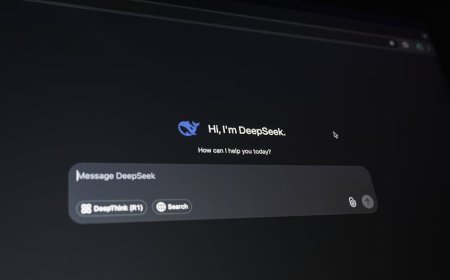





















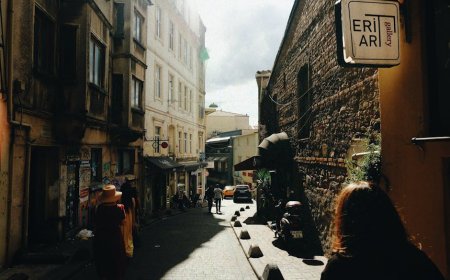




![[VIDEO ]Sejarah Internet, Dari ARPANET Menuju Jaringan Global Era Digital](https://img.youtube.com/vi/MDcU6GohRxM/maxresdefault.jpg)
![[VIDEO] Bagaimana Internet Mengubah Cara Kita Mengonsumsi Berita](https://img.youtube.com/vi/h2dxyFmTk28/maxresdefault.jpg)
![[VIDEO] Inovasi Teknologi Penyiaran: Membangun Identitas dan Kebangsaan](https://img.youtube.com/vi/ies8UB0Cmeg/maxresdefault.jpg)

















